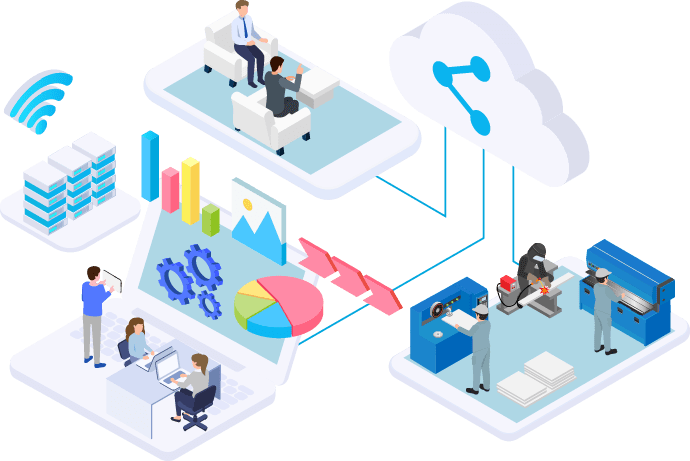クラウド型板金向け
生産管理システムの
タクトリー
Taktory(タクトリー)はサーバー設置&ネットワーク構築不要の、
Webシステムを利用したクラウド型板金向け生産管理システム。
データはクラウドにバックアップされるので、
全社員で作業リスト、負荷状況などの共有化が可能になります!
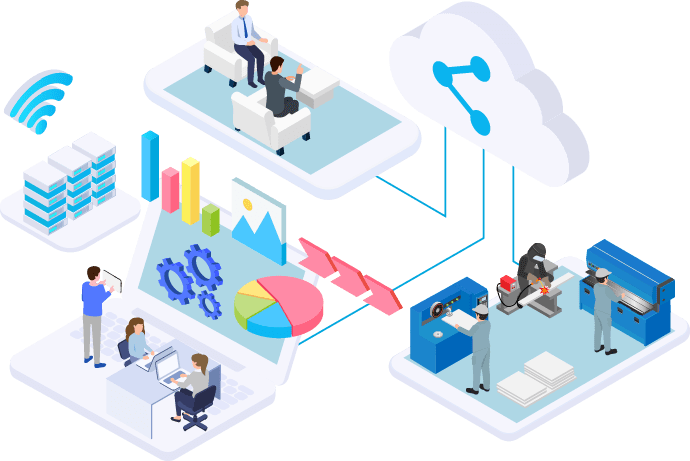
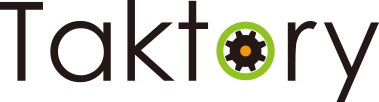

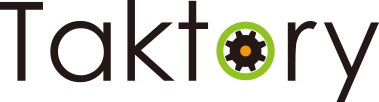
Taktory(タクトリー)はサーバー設置&ネットワーク構築不要の、
Webシステムを利用したクラウド型板金向け生産管理システム。
データはクラウドにバックアップされるので、
全社員で作業リスト、負荷状況などの共有化が可能になります!